[ندعوك للتسجيل في المنتدى أو التعريف بنفسك لمعاينة هذه الصورة]
[ندعوك للتسجيل في المنتدى أو التعريف بنفسك لمعاينة هذه الصورة]
[ندعوك للتسجيل في المنتدى أو التعريف بنفسك لمعاينة هذه الصورة]
_____________________________
:: للإطلاع على مزيد من المعلومات - اتبع الرابط التالي ::
[ندعوك للتسجيل في المنتدى أو التعريف بنفسك لمعاينة هذا الرابط]
[ Build 2008.03.28 Changes ]
[ندعوك للتسجيل في المنتدى أو التعريف بنفسك لمعاينة هذا الرابط]
طريقه عمل بطاقة فلاشية واضافة موسيقى لها
طبعاً إضافه الموسيقى يكون بـ طرق جميلة
الطريقة الاولى ان تشتغل الموسيقى بـ زر play وتوقف بـ زر الـ stop
وفيه طريقه ثانيه ان الموسيقى تشتغل لما يمر الماوس على التصميم
وهناك طرق اخرى
وفي هالدرس بنجرب الطريقة الأولى
نشغل الموسيقى عن طريق الأزرار play & stop
والمطلوب /
1- مقطع موسيقي أو غنائي بأحد الصيغتين wav أو mp3
لأن برنامج السويتش مايتعامل إلا مع هالصيغتين
2- بطاقة نصممها بالفوتوشوب ونحفظها بصيغة gif
أو بواسطة برنامج sangit 8 نقدر نغير صيغة البطاقة
مع مراعاة حفظ مقاسات البطاقة
والحين نبدأ في التطبيق العملي :
هذي البطاقه اللي سويتها مقاساتها 500X 430
[ندعوك للتسجيل في المنتدى أو التعريف بنفسك لمعاينة هذه الصورة]
او اي تصميم ع الفوووتوشوووب
الآن بنفتح برنامج السويتش ماكس
وأول مانفتحه بتطلع لنا الخيارات الثلاثه هذه
[ندعوك للتسجيل في المنتدى أو التعريف بنفسك لمعاينة هذه الصورة]
بعداختيارنا لأول خيار يفتح لنا برنامج السويتش بواجهته الكبيره
نروح على ناحيه اليمين وتحديداً عند خيار movie
ونضبط المقاسات نفس مقاسات البطاقة بالضبط او شويه أكبر
المهم انا خليتها نفس مقاسات البطاقة
[ندعوك للتسجيل في المنتدى أو التعريف بنفسك لمعاينة هذه الصورة]
وكذا بتكون مساحة العمل عندنا
[ندعوك للتسجيل في المنتدى أو التعريف بنفسك لمعاينة هذه الصورة]
بعد ضبط الخيارات مساحه العمل اصبحت نفس مساحه البطاقة
الان نروح على شريط الأدوات اللي فوق ونختار كما هو موضح هنا
[ندعوك للتسجيل في المنتدى أو التعريف بنفسك لمعاينة هذه الصورة]
وبعد اضافة الصورة المطلوبه نثبط الصوره على مقاس العمل
[ندعوك للتسجيل في المنتدى أو التعريف بنفسك لمعاينة هذه الصورة]
الآن نضيف الكلمات او الازرار يعني play + stop
[ندعوك للتسجيل في المنتدى أو التعريف بنفسك لمعاينة هذه الصورة]
[ندعوك للتسجيل في المنتدى أو التعريف بنفسك لمعاينة هذه الصورة]
بعد كتابة كلمة play
نضيف كلمة stop بنفس الطريقه ونخليها بجانبها لتضهر معنا هكذا
[ندعوك للتسجيل في المنتدى أو التعريف بنفسك لمعاينة هذه الصورة]
الآن نضغط رايت كلك على كلمة Play ونختار الموضح بالصوره
[ندعوك للتسجيل في المنتدى أو التعريف بنفسك لمعاينة هذه الصورة]
بعدها سيفتح معنا صندوق جديد .. نطبق الخيارات كما بالصوره:
[ندعوك للتسجيل في المنتدى أو التعريف بنفسك لمعاينة هذه الصورة]
ومن ثم هنا
نقوم بفتح المقطع الموسيقى بعد ما قطعناه واصبح بصيغة wav طبعاً
أو اي مقطع موسيقي موجود لدينا بصيغة wav أو mp3
ونطبق هذه الخطوات
[ندعوك للتسجيل في المنتدى أو التعريف بنفسك لمعاينة هذه الصورة]
[ندعوك للتسجيل في المنتدى أو التعريف بنفسك لمعاينة هذه الصورة]
ونعمل نفس الخطوات لكلمه stop
بس بدل ما نختار play sound نختار stop all sound
[ندعوك للتسجيل في المنتدى أو التعريف بنفسك لمعاينة هذه الصورة]
وبعد الإنتهاء نرجع للعمل مره ثانيه
ومن شريط الأدوات فوق نختبر العمل
[ندعوك للتسجيل في المنتدى أو التعريف بنفسك لمعاينة هذه الصورة]
بعد الضغط عالتشغيل نذهب للعمل ونضغط على كلمة play للتجربه
وكلمة stop
وأخيراً نقوم بحفظ العمل بهذه الطريقة
[ندعوك للتسجيل في المنتدى أو التعريف بنفسك لمعاينة هذه الصورة]
==============
الطريقهـ الثانيهـ
الدرس هذا يتكون من عدة فقرات
الفقرة الاولى .. نضيف على العمل موسيقى بطريقه ثانيه ( غير اللي تعلمناها )
راح نخلي الموسيقى تشتغل لما الماوس يمر على التصميم
وبعدها نضيف كلمات ونحركهم ونضيف لهم تأثيرات
بعدين نضيف ملفات مفتوحة فلاشيه تعطي للتصميم لمسات احترافيه ورووعه
طبعاً كالعاده اول شي نصمم بطاقتنا بالفوتوشوب أو بأي برنامج آخر
بس بدون كلمات لان الكلمات راح نكتبها هالمره بالسويتش
ولازم يكون مقاس العمل نفس مقاس البطاقة مثل ما اتفقنا قبل
نفتح السويتش ونضبط مقاسات العمل نفس مقاسات البطاقة
وندرج البطاقة من خلال ايقونه insert image اللي تصبح فوق
[ندعوك للتسجيل في المنتدى أو التعريف بنفسك لمعاينة هذه الصورة]
الحين نرسم مربع على طول العمل بالضبط .. تابعوا الشرح في الصوره
[ندعوك للتسجيل في المنتدى أو التعريف بنفسك لمعاينة هذه الصورة]تم تصغير هذه الصورة. إضغط هنا لمشاهدة الصورة كاملة. الصورة الأصلية بأبعاد 668 * 360 و حجم 48KB.
بعد ما رسمنا المربع وخليناه none راح نلاحظ ان اللون الأحمر اختفى
والغرض ب none إنه يكون شفاف غير ظاهر
الحين نروح فوق ونضغط على ......
طبعاً راح نخلي موسيقى بس غير عن الطريقه اللي عملناها
تابعوا الخطوات معي هنا بالصور وحده وحده
[ندعوك للتسجيل في المنتدى أو التعريف بنفسك لمعاينة هذه الصورة]
بعد ما ضغطنا ......
نختار نفس الخطوات كما وضحت في الصورة
[ندعوك للتسجيل في المنتدى أو التعريف بنفسك لمعاينة هذه الصورة]
ومن ثم الخطوه الثانيه هذي
[ندعوك للتسجيل في المنتدى أو التعريف بنفسك لمعاينة هذه الصورة]
بعد ما عملنا play sound
بنلاحظ بتطلع لنا كلمه import تحت ..
نضغط عليها ونختار الملف الموسيقي المطلوب
ويفضل انه ما يكون طويل عشان ما يكبر حجم الطباقه ..
ولازم يكون بصيغه wav او mp3 ..
[ندعوك للتسجيل في المنتدى أو التعريف بنفسك لمعاينة هذه الصورة]
وبعدها نضغط مرتين على اسم الموسيقى او المقطع الصوتي
وبيطلع لنا بوكس نضغط منه على كلمه cancel
[ندعوك للتسجيل في المنتدى أو التعريف بنفسك لمعاينة هذه الصورة]
ومن ثم نشوف كتابه نضغط فيها على رمزالقوس مره وحده بالماوس
[ندعوك للتسجيل في المنتدى أو التعريف بنفسك لمعاينة هذه الصورة]
وبعد الضغط نعمل الآتي كما بالصوره
[ندعوك للتسجيل في المنتدى أو التعريف بنفسك لمعاينة هذه الصورة]
ومن ثم الخطوة الأخيرة
وبكذا كون انتهينا من عمل البطاقة مع المقطع الموسيقي
ويتبقى الجزء الثاني وهو طريقة الكتابة عالبطاقة وتحريك البطاقة
نضغط على insert **** اللي فوق
[ندعوك للتسجيل في المنتدى أو التعريف بنفسك لمعاينة هذه الصورة]
وبعدين نرتب الحجم ونوع الخط واللون اللي نحب الكتابة تطلع فيه
ومن ثم نضغط على الكتابة بالماوس اليمين ونشوف :
من مميزات برنامج السويتش ماكس انه يحتوي على مئات الحركات الجميلة
انا اخترت الحركة الموضحة بالصورة السابقة
بعد ما نختارها نعمل جمله ثانيه مثلاً اذا نريد ..
ونختار لها اي حركة من الحركات الموجوده في القائمه
وبعد ذلك نضغط على علامة تشغيل العمل فوق للإختبار
[ندعوك للتسجيل في المنتدى أو التعريف بنفسك لمعاينة هذه الصورة]
ونختبر العمل وبنلاحظ ان الصوت يشتغل بمرور الماوس على التصميم
ويوقف لما يخرج الماوس عن العمل ..
وبنلاحظ بعد الكلمات تطلع وتتحرك أو تضهر وتختفي حسب الحركة اللي اخترناها
وأخيراً نقوم بحفظ العمل
شروحات اخرى اضافية
محتويات التوقيع الفلاشي ؟
صورة + بيت شعر + أسم صاحب التوقيع + أغنية
في البداية نحضر الصورة المطلوب عمل التوقيع عليها
[ندعوك للتسجيل في المنتدى أو التعريف بنفسك لمعاينة هذه الصورة]
ثم نكتب الكلام ( بيت شعر مثلاً )
[ندعوك للتسجيل في المنتدى أو التعريف بنفسك لمعاينة هذه الصورة]
بعد ذلك نريد نضع مؤثرات على التوقيع
أضغط بزر الايمن للماوس على الكلمة اللي تضع التاثير لها
وأختار Effect ومنها نختار المؤثر المطلوب وهناك عدة تاثيرات موجودة في البرنامج
[ندعوك للتسجيل في المنتدى أو التعريف بنفسك لمعاينة هذه الصورة]
وكل واحد من هذه المؤثرات يحتوي على عدة حركات بامكانك أن تجربها وتختار الأفضل من وجه نظرك
أنا أخترت المؤثر الأول على سبيل المثال Transfrom
بعد أختيار التأثير المناسب راح يفتح لك مربع فيه خصائص التاثير
وهذا المربع عن طريقة تقدر تغير خصائص التاثير مثل مدة التاثير ( Duration )
أو حركة التاثير ( آي من اين يبدا التاثير على الكلمة ) وهو اللي محدد بالاحمر في الصورة التالية
[ندعوك للتسجيل في المنتدى أو التعريف بنفسك لمعاينة هذه الصورة]
أخيراً بقي لنا التحكم في تنسيق التاثير على الكلام
لاحظ الصورة التالية كيف نسقت التاثير بحيث تظهر كل جملة منفردة وتظهر بعدها الجملة التالية وهكذا
[ندعوك للتسجيل في المنتدى أو التعريف بنفسك لمعاينة هذه الصورة]تم تصغير هذه الصورة. إضغط هنا لمشاهدة الصورة كاملة. الصورة الأصلية بأبعاد 647 * 96 و حجم 28KB.
طبعاً بامكانك بعد ذلك كتابة الاسم واختيار الحركة المناسبة له
بعد تحميله مباشرة قم بفك الضغط وبعدها سوف يضهر لك ملف انقر نقرتين عليه
بارك الله فيكم ورعاكم ،[/center]
هذا الدرس يستفيد منه المتوسط الخبره في السويتش ماكس
[center]طبعا الشرح هذا لبرنامج SWiSH Max2
والباتش الخاص بالبرنامج تلاقونه في نهاية الشرح
[center]طبعا الشرح هذا لبرنامج SWiSH Max2
والباتش الخاص بالبرنامج تلاقونه في نهاية الشرح
[ندعوك للتسجيل في المنتدى أو التعريف بنفسك لمعاينة هذه الصورة]
[ندعوك للتسجيل في المنتدى أو التعريف بنفسك لمعاينة هذه الصورة]
[ندعوك للتسجيل في المنتدى أو التعريف بنفسك لمعاينة هذه الصورة]
_____________________________
:: للإطلاع على مزيد من المعلومات - اتبع الرابط التالي ::
[ندعوك للتسجيل في المنتدى أو التعريف بنفسك لمعاينة هذا الرابط]
[ Build 2008.03.28 Changes ]
[ندعوك للتسجيل في المنتدى أو التعريف بنفسك لمعاينة هذا الرابط]
طريقه عمل بطاقة فلاشية واضافة موسيقى لها
طبعاً إضافه الموسيقى يكون بـ طرق جميلة
الطريقة الاولى ان تشتغل الموسيقى بـ زر play وتوقف بـ زر الـ stop
وفيه طريقه ثانيه ان الموسيقى تشتغل لما يمر الماوس على التصميم
وهناك طرق اخرى
وفي هالدرس بنجرب الطريقة الأولى
نشغل الموسيقى عن طريق الأزرار play & stop
والمطلوب /
1- مقطع موسيقي أو غنائي بأحد الصيغتين wav أو mp3
لأن برنامج السويتش مايتعامل إلا مع هالصيغتين
2- بطاقة نصممها بالفوتوشوب ونحفظها بصيغة gif
أو بواسطة برنامج sangit 8 نقدر نغير صيغة البطاقة
مع مراعاة حفظ مقاسات البطاقة
والحين نبدأ في التطبيق العملي :
هذي البطاقه اللي سويتها مقاساتها 500X 430
[ندعوك للتسجيل في المنتدى أو التعريف بنفسك لمعاينة هذه الصورة]
او اي تصميم ع الفوووتوشوووب
الآن بنفتح برنامج السويتش ماكس
وأول مانفتحه بتطلع لنا الخيارات الثلاثه هذه
[ندعوك للتسجيل في المنتدى أو التعريف بنفسك لمعاينة هذه الصورة]
بعداختيارنا لأول خيار يفتح لنا برنامج السويتش بواجهته الكبيره
نروح على ناحيه اليمين وتحديداً عند خيار movie
ونضبط المقاسات نفس مقاسات البطاقة بالضبط او شويه أكبر
المهم انا خليتها نفس مقاسات البطاقة
[ندعوك للتسجيل في المنتدى أو التعريف بنفسك لمعاينة هذه الصورة]
وكذا بتكون مساحة العمل عندنا
[ندعوك للتسجيل في المنتدى أو التعريف بنفسك لمعاينة هذه الصورة]
بعد ضبط الخيارات مساحه العمل اصبحت نفس مساحه البطاقة
الان نروح على شريط الأدوات اللي فوق ونختار كما هو موضح هنا
[ندعوك للتسجيل في المنتدى أو التعريف بنفسك لمعاينة هذه الصورة]
وبعد اضافة الصورة المطلوبه نثبط الصوره على مقاس العمل
[ندعوك للتسجيل في المنتدى أو التعريف بنفسك لمعاينة هذه الصورة]
الآن نضيف الكلمات او الازرار يعني play + stop
[ندعوك للتسجيل في المنتدى أو التعريف بنفسك لمعاينة هذه الصورة]
ومن ثم ستضهر لنا
[ندعوك للتسجيل في المنتدى أو التعريف بنفسك لمعاينة هذه الصورة]
بعد كتابة كلمة play
نضيف كلمة stop بنفس الطريقه ونخليها بجانبها لتضهر معنا هكذا
[ندعوك للتسجيل في المنتدى أو التعريف بنفسك لمعاينة هذه الصورة]
الآن نضغط رايت كلك على كلمة Play ونختار الموضح بالصوره
[ندعوك للتسجيل في المنتدى أو التعريف بنفسك لمعاينة هذه الصورة]
بعدها سيفتح معنا صندوق جديد .. نطبق الخيارات كما بالصوره:
[ندعوك للتسجيل في المنتدى أو التعريف بنفسك لمعاينة هذه الصورة]
ومن ثم هنا
نقوم بفتح المقطع الموسيقى بعد ما قطعناه واصبح بصيغة wav طبعاً
أو اي مقطع موسيقي موجود لدينا بصيغة wav أو mp3
ونطبق هذه الخطوات
[ندعوك للتسجيل في المنتدى أو التعريف بنفسك لمعاينة هذه الصورة]
[ندعوك للتسجيل في المنتدى أو التعريف بنفسك لمعاينة هذه الصورة]
ونعمل نفس الخطوات لكلمه stop
بس بدل ما نختار play sound نختار stop all sound
[ندعوك للتسجيل في المنتدى أو التعريف بنفسك لمعاينة هذه الصورة]
وبعد الإنتهاء نرجع للعمل مره ثانيه
ومن شريط الأدوات فوق نختبر العمل
[ندعوك للتسجيل في المنتدى أو التعريف بنفسك لمعاينة هذه الصورة]
بعد الضغط عالتشغيل نذهب للعمل ونضغط على كلمة play للتجربه
وكلمة stop
وأخيراً نقوم بحفظ العمل بهذه الطريقة
[ندعوك للتسجيل في المنتدى أو التعريف بنفسك لمعاينة هذه الصورة]
==============
الطريقهـ الثانيهـ
الدرس هذا يتكون من عدة فقرات
الفقرة الاولى .. نضيف على العمل موسيقى بطريقه ثانيه ( غير اللي تعلمناها )
راح نخلي الموسيقى تشتغل لما الماوس يمر على التصميم
وبعدها نضيف كلمات ونحركهم ونضيف لهم تأثيرات
بعدين نضيف ملفات مفتوحة فلاشيه تعطي للتصميم لمسات احترافيه ورووعه
طبعاً كالعاده اول شي نصمم بطاقتنا بالفوتوشوب أو بأي برنامج آخر
بس بدون كلمات لان الكلمات راح نكتبها هالمره بالسويتش
ولازم يكون مقاس العمل نفس مقاس البطاقة مثل ما اتفقنا قبل
نفتح السويتش ونضبط مقاسات العمل نفس مقاسات البطاقة
وندرج البطاقة من خلال ايقونه insert image اللي تصبح فوق
[ندعوك للتسجيل في المنتدى أو التعريف بنفسك لمعاينة هذه الصورة]
الحين نرسم مربع على طول العمل بالضبط .. تابعوا الشرح في الصوره
[ندعوك للتسجيل في المنتدى أو التعريف بنفسك لمعاينة هذه الصورة]تم تصغير هذه الصورة. إضغط هنا لمشاهدة الصورة كاملة. الصورة الأصلية بأبعاد 668 * 360 و حجم 48KB.
| هذه الصورة تم اعادة تحجيمها . الحجم الافتراضي لها هو 668x360. |
بعد ما رسمنا المربع وخليناه none راح نلاحظ ان اللون الأحمر اختفى
والغرض ب none إنه يكون شفاف غير ظاهر
الحين نروح فوق ونضغط على ......
طبعاً راح نخلي موسيقى بس غير عن الطريقه اللي عملناها
تابعوا الخطوات معي هنا بالصور وحده وحده
[ندعوك للتسجيل في المنتدى أو التعريف بنفسك لمعاينة هذه الصورة]
بعد ما ضغطنا ......
نختار نفس الخطوات كما وضحت في الصورة
[ندعوك للتسجيل في المنتدى أو التعريف بنفسك لمعاينة هذه الصورة]
ومن ثم الخطوه الثانيه هذي
[ندعوك للتسجيل في المنتدى أو التعريف بنفسك لمعاينة هذه الصورة]
بعد ما عملنا play sound
بنلاحظ بتطلع لنا كلمه import تحت ..
نضغط عليها ونختار الملف الموسيقي المطلوب
ويفضل انه ما يكون طويل عشان ما يكبر حجم الطباقه ..
ولازم يكون بصيغه wav او mp3 ..
[ندعوك للتسجيل في المنتدى أو التعريف بنفسك لمعاينة هذه الصورة]
وبعدها نضغط مرتين على اسم الموسيقى او المقطع الصوتي
وبيطلع لنا بوكس نضغط منه على كلمه cancel
[ندعوك للتسجيل في المنتدى أو التعريف بنفسك لمعاينة هذه الصورة]
ومن ثم نشوف كتابه نضغط فيها على رمزالقوس مره وحده بالماوس
[ندعوك للتسجيل في المنتدى أو التعريف بنفسك لمعاينة هذه الصورة]
وبعد الضغط نعمل الآتي كما بالصوره
[ندعوك للتسجيل في المنتدى أو التعريف بنفسك لمعاينة هذه الصورة]
ومن ثم الخطوة الأخيرة
[ندعوك للتسجيل في المنتدى أو التعريف بنفسك لمعاينة هذه الصورة]
وبكذا كون انتهينا من عمل البطاقة مع المقطع الموسيقي
ويتبقى الجزء الثاني وهو طريقة الكتابة عالبطاقة وتحريك البطاقة
نضغط على insert **** اللي فوق
[ندعوك للتسجيل في المنتدى أو التعريف بنفسك لمعاينة هذه الصورة]
وبعدين نرتب الحجم ونوع الخط واللون اللي نحب الكتابة تطلع فيه
ومن ثم نضغط على الكتابة بالماوس اليمين ونشوف :
من مميزات برنامج السويتش ماكس انه يحتوي على مئات الحركات الجميلة
انا اخترت الحركة الموضحة بالصورة السابقة
بعد ما نختارها نعمل جمله ثانيه مثلاً اذا نريد ..
ونختار لها اي حركة من الحركات الموجوده في القائمه
وبعد ذلك نضغط على علامة تشغيل العمل فوق للإختبار
[ندعوك للتسجيل في المنتدى أو التعريف بنفسك لمعاينة هذه الصورة]
ونختبر العمل وبنلاحظ ان الصوت يشتغل بمرور الماوس على التصميم
ويوقف لما يخرج الماوس عن العمل ..
وبنلاحظ بعد الكلمات تطلع وتتحرك أو تضهر وتختفي حسب الحركة اللي اخترناها
وأخيراً نقوم بحفظ العمل
شروحات اخرى اضافية
وهذي الصوره تشرح لنا عمل توقيع فلاشي
[ندعوك للتسجيل في المنتدى أو التعريف بنفسك لمعاينة هذه الصورة]
محتويات التوقيع الفلاشي ؟
صورة + بيت شعر + أسم صاحب التوقيع + أغنية
( حسب الرغبة )
في البداية نحضر الصورة المطلوب عمل التوقيع عليها
[ندعوك للتسجيل في المنتدى أو التعريف بنفسك لمعاينة هذه الصورة]
ثم نكتب الكلام ( بيت شعر مثلاً )
[ندعوك للتسجيل في المنتدى أو التعريف بنفسك لمعاينة هذه الصورة]
بعد ذلك نريد نضع مؤثرات على التوقيع
أضغط بزر الايمن للماوس على الكلمة اللي تضع التاثير لها
وأختار Effect ومنها نختار المؤثر المطلوب وهناك عدة تاثيرات موجودة في البرنامج
[ندعوك للتسجيل في المنتدى أو التعريف بنفسك لمعاينة هذه الصورة]
وكل واحد من هذه المؤثرات يحتوي على عدة حركات بامكانك أن تجربها وتختار الأفضل من وجه نظرك
أنا أخترت المؤثر الأول على سبيل المثال Transfrom
بعد أختيار التأثير المناسب راح يفتح لك مربع فيه خصائص التاثير
وهذا المربع عن طريقة تقدر تغير خصائص التاثير مثل مدة التاثير ( Duration )
أو حركة التاثير ( آي من اين يبدا التاثير على الكلمة ) وهو اللي محدد بالاحمر في الصورة التالية
[ندعوك للتسجيل في المنتدى أو التعريف بنفسك لمعاينة هذه الصورة]
أخيراً بقي لنا التحكم في تنسيق التاثير على الكلام
لاحظ الصورة التالية كيف نسقت التاثير بحيث تظهر كل جملة منفردة وتظهر بعدها الجملة التالية وهكذا
[ندعوك للتسجيل في المنتدى أو التعريف بنفسك لمعاينة هذه الصورة]تم تصغير هذه الصورة. إضغط هنا لمشاهدة الصورة كاملة. الصورة الأصلية بأبعاد 647 * 96 و حجم 28KB.
طبعاً بامكانك بعد ذلك كتابة الاسم واختيار الحركة المناسبة له
بعد تحميله مباشرة قم بفك الضغط وبعدها سوف يضهر لك ملف انقر نقرتين عليه
وبعدها سيطلب منك مكان لنزوله
اختار نفس مكان مجلدات البرنامج بالضبط
سوف تضهر لك نافذه تقول هل توافق على الاستبدال
اضغط yes
وكل شي تمام والحمد لله
اختار نفس مكان مجلدات البرنامج بالضبط
سوف تضهر لك نافذه تقول هل توافق على الاستبدال
اضغط yes
وكل شي تمام والحمد لله
بارك الله فيكم ورعاكم ،[/center]










» اشتركت في أرب ايدل قلدت الاجنة..
» المشروب الخاص فلاديمير بوتن رئيس روسيا. ابو رأسين.
» تعرف على لبنان في دقائق..هلا بلخميس
» روعه جدا كيف أجد المرآه المناسبه
» قصيده هزت كياني بمشاعرها العظيمه
» أابكتني أ ب يوصي ولده
» أجمل لحظات السعادة في حياة الزوجة العربية المشحرة
» ااسالك عن اسباب الخصام